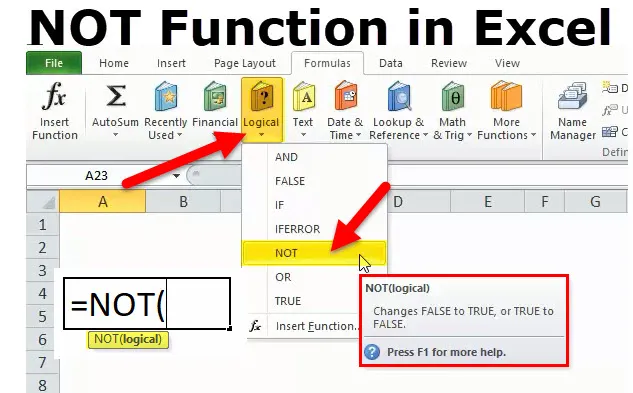
NENÍ v Excelu
Funkce NOT je zabudovaná funkce, která je kategorizována podle logické funkce, logická funkce pracuje pod logickým testem. Nazývá se také logická logika nebo funkce. Booleovské funkce se nejčastěji používají spolu s dalšími funkcemi nebo ve spojení s jinými funkcemi, konkrétně společně s podmíněnými testovacími funkcemi („IF“ FUNKCE), k vytváření vzorců, které mohou vyhodnotit více parametrů nebo kritérií a v závislosti na těchto kritériích přinést požadované výsledky. Používá se jako samostatná funkce nebo jako součást vzorce spolu s dalšími vynikajícími funkcemi v buňce. EG s funkcí AND, IF & OR. Vrací opačnou hodnotu dané logické hodnoty ve vzorci, k převrácení logické hodnoty se používá funkce NOT. Pokud je argument FALSE, je vrácena PRAVDA a obráceně.
Poznámka: Použijte funkci NOT, pokud se chcete ujistit, že se hodnota nerovná jedné konkrétní nebo konkrétní hodnotě
Je to funkce listu, je také používána jako součást vzorce v buňce spolu s další funkcí Excel
- Pokud je zadána s hodnotou TRUE, funkce Not vrací FALSE
- Pokud je zadána s hodnotou FALSE, funkce Not vrací PRAVDA
NOT Formula v Excelu
Níže je NEJLEPŠÍ vzorec v Excelu:
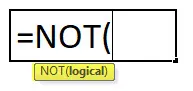
= NOT (logický) logický - hodnota, která může být vyhodnocena jako PRAVDA nebo NEPRAVDA
Jediným parametrem ve funkci NOT je logická hodnota.
Logický test nebo argument lze zadat buď přímo, nebo ho lze zadat jako odkaz na buňku, která obsahuje logickou hodnotu a vždy vrací pouze logickou hodnotu („TRUE“ NEBO „FALSE“).
Jak používat funkci NOT v Excelu?
NOT Funkce v Excelu je velmi jednoduchá a snadno použitelná. Podívejme se nyní, jak používat NOT funkci v excelu s pomocí několika příkladů.
Tuto NENÍ funkční šablonu Excel si můžete stáhnout zde - NENÍ funkční Excel ExcelPříklad č. 1 - Excel NENÍ funkční
Zde se provádí logický test na dané sadě hodnot (Studentské skóre) pomocí funkce NOT. Zde zkontroluje, která hodnota je větší nebo rovna 50 .
V tabulce máme 2 sloupce, první sloupec obsahuje skóre studenta a druhý sloupec je logický testovací sloupec, kde se provádí funkce NOT
Výsledek: Vrátí obrácenou hodnotu, pokud je hodnota větší nebo rovna 50, vrátí FALSE a pokud je menší nebo rovna 50, vrátí TRUE jako výstup.
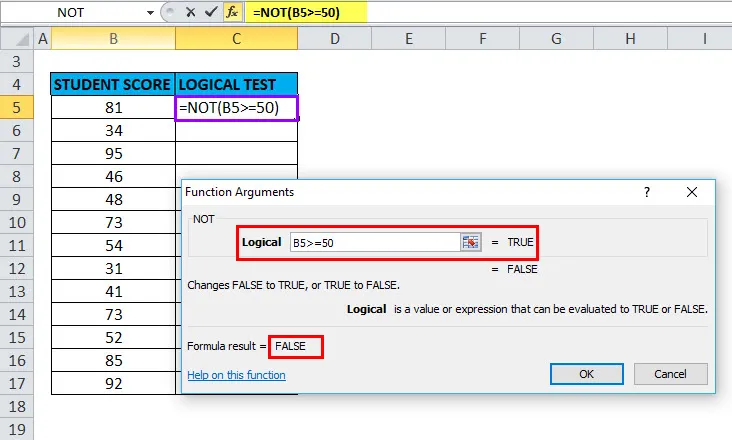
Výsledek bude uveden níže:
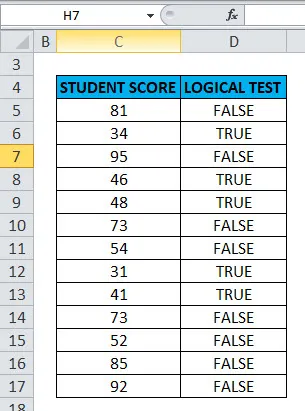
Příklad č. 2 - Použití funkce NOT s ISBLANK
logický test se provádí na buňkách H5 a H6 pomocí funkce NOT spolu s funkcí ISBLANK, zde se zkontroluje, zda buňky H5 & H6 jsou prázdné nebo nepoužívají funkci NOT společně s ISBLANK ve vynikajících hodnotách
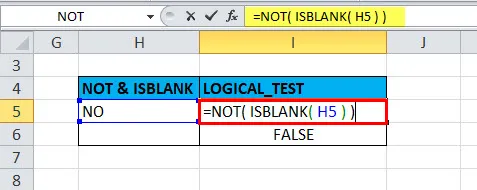
VÝSTUP bude PRAVDA.
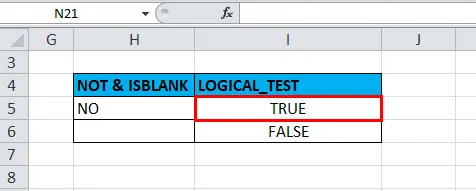
Příklad č. 3 - NENÍ funkční spolu s funkcí „IF“ a „NEBO“
Zde se provádí kontrola barev u automobilů v níže uvedené tabulce pomocí funkce NOT Function spolu s funkcí „if“ a „or“.
Zde musíme třídit barvu „WHITE“ nebo „RED“ z dané sady dat
= IF (NOT (OR (H11 = ”RED”, H11 = ”WHITE”))), ”x”, ””)
Tento logický stav je aplikován na sloupec Color obsahující jakýkoli vůz s barvou „ČERVENÝ“ nebo „WHITE“,
pokud je podmínka pravdivá, vrátí se jako výstup prázdné,
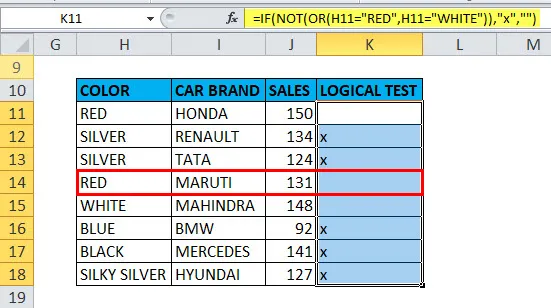
pokud to není pravda, vrátí x jako výstup
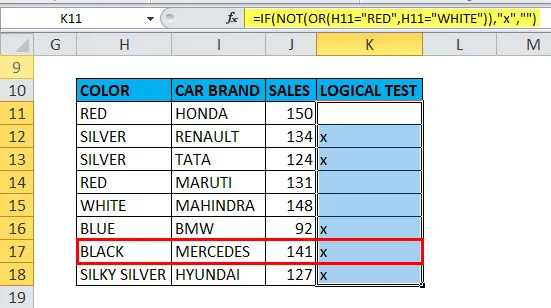
Příklad č. 4 - HODNOTA! Chyba
Vyskytuje se, když zadaný argument není logickou nebo číselnou hodnotou.
Předpokládejme, že pokud uvedeme rozsah v logickém argumentu
V logickém argumentu byl vybrán rozsah C22: D22, tj = NOT (C22: D22)
funkce vrací chybu #VALUE, protože funkce NOT neumožňuje žádný rozsah a může provádět pouze logický test nebo argument nebo jednu podmínku.
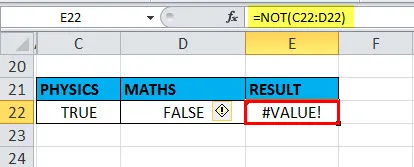
Příklad č. 5 - NEBEZPEČÍ Funkce pro prázdné buňky nebo prázdné nebo „0“
Prázdná buňka nebo prázdné nebo „0“ jsou považovány za nepravdivé, proto funkce „NE“ vrací PRAVDA
Zde v buňce „I23“ je uložená hodnota „0“, předpokládejme, že pokud použiji funkci „NOT“ s logickým argumentem nebo hodnotou jako „0“ nebo „I23“, bude výstup PRAVDA.
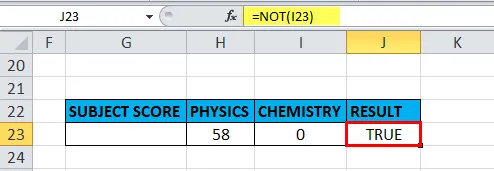
Příklad č. 6 - NENÍ funkce pro desetinná místa
Když je hodnota v buňce desetinná
Předpokládejme, že když vezmeme argument jako desetinná místa, tj. Předpokládám, že pokud použiji funkci „NE“ s logickým argumentem nebo hodnotou jako „225, 25“ nebo „c27“, bude výstup FALSE
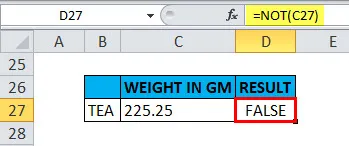
Příklad č. 7 - NENÍ funkce pro záporné číslo
Když je hodnota záporné číslo v buňce
Předpokládejme, že když vezmeme argument jako záporné číslo, tj. Předpokládám, že pokud použiji funkci „NOT“ s logickým argumentem nebo hodnotou jako „-4“ nebo „H27“, bude výstup FALSE
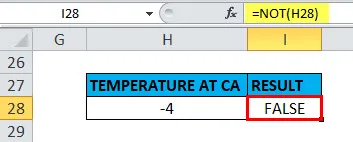
Příklad č. 8 - Pokud je hodnota nebo reference booleovským vstupem ve funkci NOT
Když je hodnota nebo odkaz booleovským vstupem („TRUE“ NEBO „FALSE“) v buňce.
Zde je v buňce „C31“ uložená hodnota „PRAVDA“, předpokládejme, že pokud použiji funkci „NE“ s logickým argumentem nebo hodnotou jako „C31“ nebo „PRAVDA“, bude výstup FALSE. Bude to naopak, pokud je logický argument „FALSE“, tj. Funkce NOT vrací „TRUE“ hodnotu jako výstup
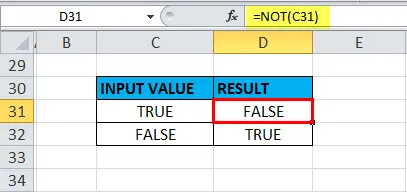
Doporučené články
Toto byl průvodce NOT Function. Zde diskutujeme NOT Formula a jak používat NOT funkci spolu s praktickými příklady a stahovatelnými šablonami Excel. Můžete si také prohlédnout naše další doporučené články -
- 20 Zástupci aplikace Microsoft Excel
- Jak používat funkci Excel FV?
- Použití funkce LOOKUP v Excelu
- Jak používat dovednosti aplikace Microsoft Excel?